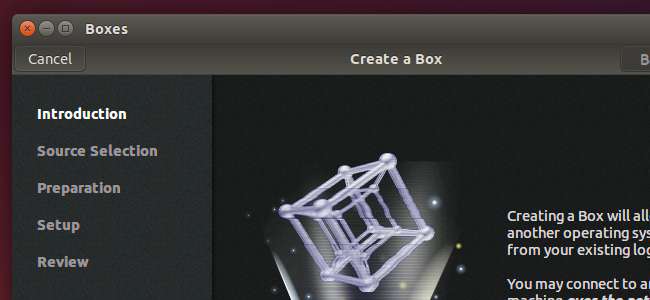
Du trenger ikke tredjeparts virtualiseringsverktøy som VirtualBox og VMware på Linux. KVM (Kernel-based virtual machine) er en åpen kildekode virtualiseringsteknologi innebygd i Linux-kjernen. GNOME Boxes gir en pen front-end som gjør den enkel å bruke.
Vi har tidligere anbefalt ved hjelp av Virt-Manager-verktøyet for å lage virtuelle KVM-maskiner . Boxes er et mer brukervennlig verktøy designet for gjennomsnittlige stasjonære brukere i stedet for systemadministratorer. Til tross for navnet kan du kjøre det på ethvert skrivebordsmiljø.
Dette krever Intel VT-x eller AMD-V
I SLEKT: Slik aktiverer du Intel VT-x i datamaskinens BIOS eller UEFI-firmware
Teknisk sett bruker dette programmet QEMU, som bruker KVM Kernel-basert støtte for virtuell maskin for å gi maskinvareakselerert virtualisering.
KVM krever at Intel VT-x eller AMD-V maskinvarevirtualiseringsutvidelser er til stede. På datamaskiner med Intel-prosessorer må du kanskje gå til BIOS- eller UEFI-innstillingsskjermbildet for å aktivere Intel VT-x maskinvarevirtualiseringsutvidelser . Hvis du ikke har maskinvarevirtualiseringsfunksjonene, fungerer ikke KVM - du må bruke VirtualBox eller VMware for dette i stedet. Bokser vil informere deg om systemet ditt ikke har KVM-maskinvaretillegg tilgjengelig når du prøver å lage en virtuell maskin.

Installer GNOME-bokser
I SLEKT: Slik installerer du KVM og oppretter virtuelle maskiner på Ubuntu
GNOME-bokser bør være tilgjengelige i nesten alle Linux-distribusjonens programvarelager, siden det er en del av GNOME-skrivebordsmiljøet. Gå til Linux-distribusjonens pakkeleder eller programvareinstallatør og søk etter bokser for å installere den.
Bokser skal trekke inn alt det andre trenger når du installerer det, så det skal ikke være behov for ytterligere konfigurasjon.
Boxes erstatter ikke Virt-Manager helt, som fremdeles tilbyr mer avanserte funksjoner. For eksempel har den større evne til å tilpasse innstillinger for virtuelle maskiner, samt støtte for å opprette og gjenopprette øyeblikksbilder av virtuelle maskiner. Hvis du vil ha mer avanserte funksjoner som disse, installerer du Virt-Manager i stedet.
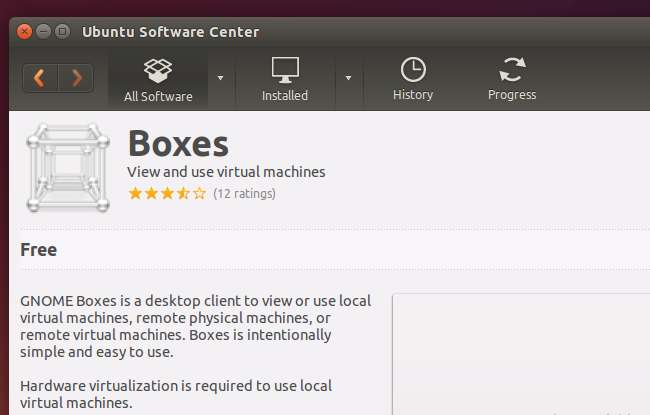
Opprett og start virtuelle maskiner
For å komme i gang, start Boxes-applikasjonen fra menyene eller kjør gnome-boxes-kommandoen. Boxes-vinduet er først litt kargt - det er fordi hovedvinduet inneholder en liste over de virtuelle maskinene du oppretter. Klikk på "Ny" -knappen for å sette opp en ny virtuell maskin.

GNOME Boxes viser en introduksjon, og forklarer at den kan opprette lokale virtuelle maskiner som kjører på PC-ene dine eller virtuelle maskiner på en ekstern server.
Klikk gjennom veiviseren, og gi en ISO-fil å installere den virtuelle maskinen fra. Du kan laste ned Linux ISOer for å virtualisere eller til og med få Windows ISO-filer fra Microsoft - forutsatt at du har en legitim Windows-produktnøkkel å bruke, selvfølgelig.
I likhet med andre virtualiseringsverktøy vil Boxes automatisk oppdage operativsystemet på ISO-filen du gir, og gi anbefalte standardinnstillinger. Du burde bare kunne klikke "Fortsett" og gå gjennom veiviseren, automatisk godta standardinnstillingene og få en virtuell maskin konfigurert godt for systemet ditt.
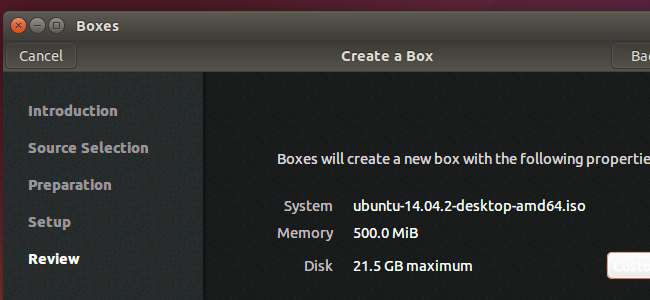
“Tilpass” -knappen på skjermbildet Gjennomgang lar deg justere en håndfull enkle innstillinger, for eksempel hvor mye minne du vil tildele til den virtuelle maskinen. Mer avansert konfigurasjon krever Virt-Manager i stedet for bokser.

Du kan nå bare klikke på Opprett for å opprette den virtuelle maskinen og starte den for første gang med installasjonsmediet. Installer operativsystemet normalt på den virtuelle maskinen. Når du åpner Boxes igjen, ser du en liste over de installerte virtuelle maskinene, slik at du raskt kan starte dem.
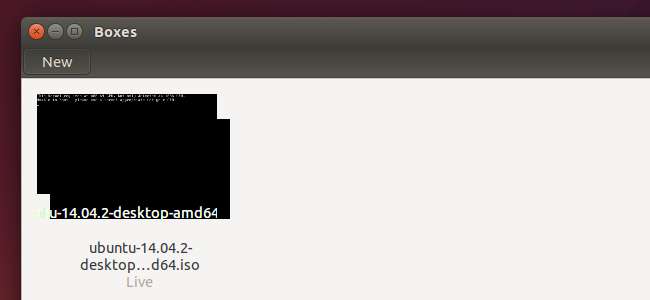
Bokser er ikke for alle. Mer avanserte funksjoner som fremdeles bruker QEMU-KVM, finner du i VIrt-Manager. Andre funksjoner kan kreve VirtualBox eller VMware, som er mer polerte og modne applikasjoner med mange brukervennlige funksjoner innebygd, inkludert maskinvaredriverpakker som VirtualBox Guest Additions og VMware Tools som hjelper med å akselerere virtuell maskingrafikk ytterligere og muliggjør funksjoner som tilgang til USB-enheter koblet til din fysiske PC fra den virtuelle maskinen.
Men hvis du leter etter grunnleggende virtualiseringsfunksjoner i en enkel applikasjon - en som bruker Linuxs innfødte KVM-funksjoner og andre applikasjoner med åpen kildekode - prøv Boxes (eller dens større bror, Virt-Manager). Den skal bare bli kraftigere, fleksibel og rask etter hvert som den underliggende åpen kildekode virtualiseringsprogramvaren fortsetter å forbedre seg.







